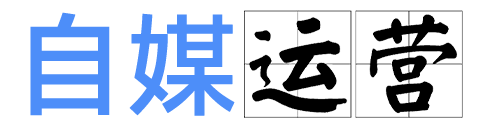大家好我是风霞
一个来自凡间的视频编辑高手
上节课我们给大家详细介绍了
简音的播放器面板
也就是预览窗口
这节课我们给大家讲解的是
时间线面板
时间线面板是我们编辑的主要区域
这里的内容比较多
首先我们导入素材
把这个素材添加到时间线上
我们用两种方式
一种是直接拖拽
还有一种呢点击这里的加号
添加素材后呢
我们的时间线面板就被激活了
这里呢显示的一条轨道
我们叫它主轨道
它的前面有一个小喇叭
我们可以通过
点击他来关闭主轨道上面的原声
本身我这个视频在这里是有声音的
然后点击关闭原声呢
再次播放他就没有声音了
这里还可以制作封面
我们在最后导出作品的时候
再详细的讲解
我们再导入一些其他的素材
到时间线上
我们可以看到这里可以添加很多回答
上面还可以添加文字
贴纸
以主轨道为界
上面的轨道呢都是画面素材
以及画面的效果
比如说添加一个特效
他的下面呢是音频
我们这里可以添加音频
他贴在上面是不可以的对吧
只能添加到主轨道的下面
当这些轨道越来越多呢
我们这个上面你看
通过鼠标滚轮上下滚动
来移动这个时间线的一个上下移动
通过这里可以缩放射箭线
也可以按住键盘上的抗锈键
滑动手表中间来缩放射箭线
另外我们有个快捷键CTRL加这个加减号
也可以说放时间线
当我们时间线放
到很大的时候像左右移动呢
我们可以按住ALT键
滑动手表中间来左右移动时间线
我们还可以拖出来这个界面
让这个时间线面板显示多一点
这样全部显示出来
但如果我们添加特别多的时候
那根本就
挪也挪不了对吧
我们就需要来上下移动
这里默认呢除了主轨道之外
还可以添加6个
6个其他的轨道
如果我再次添加
他就添加不了了
轨道已满
就是最多的
是可以添加6个
包括主轨道的视频一共是7个画面
然后在我们这个层级里面
这里呢123456一共有六个
除了主轨道之外呢
还有六个画面可以添加
我们删掉一些让它清爽一些
我们看时间线面板上的一些工具
先看这里第一个这里是录音
我们单机后进入录音的窗口
首先呢我们需要电脑上有话筒
回声消除
超高静音就是可以让这里面所有的
声音全部静音开始录
我这边录出来声音的就不会包含这里
我现在点点击开始录音
哈喽大家好我是凤霞
哈喽大家好我是风侠
他有一个3秒的倒计时2一
大家好我是风侠
然后停止
我关闭这个窗口
我的录音文件就到这里了
大家好我是
这声音会很小
大家好我是凤霞
OK 这里是吸附的按钮
当我们打开这个吸附按钮呢
如果再拖动这个素材
他就会像吸铁石一样
可以快速的吸附到时间组的位置
包括这个素材的一个对齐也是
跟这个素材进行对齐
如果不打开这个呢
我们这个可以往这边来的时候
他就没有一个吸附的功能
包括对齐也没有
所以呢我们默认把这个打开就好了
那在这边呢
我们也可以快速的对齐
到素材的开头和结尾
实现无风的衔接
这里是联动
我们什么意思呢
这里面主要是文字
还有贴纸还有效果的一些
这边呢他是有一根线
从这边你看到到下面
我们往开挪一下
这里呢有一根线
连到这个主轨道的视频素材上
当我们这个素材移动呢
比如说我裁剪一下
我这个素材往后移动
这个文字也会跟着移动
如果我把这个关联取消掉
我在移动这个画面呢
蚊子就不跟着移动了
然后这个是预览竹
打开之后看一下
在这个时间线上跟着鼠标的移动呢
他就预览这个画面了
然后再次关闭呢
就不会晕染叫晕染植物
也可以直接通过这个鼠标拖拽这个
时间组我们来晕染一样的效果
我们看时间线面板的左上角
当我们选择视频素材的时候
这里有很多按钮
他们是什么作用呢
我们一一给大家讲一下
第一个是选择工具和切割工具
他是2选1的
我们这里面可以通过键盘上的快捷键
a和b 来切换这两个工具的状态
选择工具的功能呢就是非常简单
选择素材
我们先把这个晕染轴关掉
我们可以通过这个选择
当这个工具表面分割的时候呢
他图形变成了一把剃刀
而且呢默认打开了玉兰珠
他是不可以关闭的
这个地方在分割
模式下呢是不可以关闭云南柱的
我们可以通过他来分割素材
当切换为选择的时候呢
我们可以通过s键来关闭于男主
20键就没了
过节键20
后面这个是撤销按钮
就
当我们使用撤销之后呢
刚刚分割的一个操作就被取消了
我们再次点击恢复
又可以恢复到被分割的状态
这个分割呢和这个切割是一样的
我们点击这里
比如说选择这个位置点击分割
他就被切割分为两段了
他的快捷键呢是ctrl加b
我在这里选择用快捷键ctrl加b
他也被分割了
这里是删除按钮
首先我们要选择素材点击这个删除
这样画面就被删除了
也可以通过键盘上的DELETE键来删除
撤销恢复
这个地方呢是定格
我们选择一个
画面的位置
点击定格呢
这里就默认生产的一个定格的图片
我们看一下它的默认时长
是3秒的市场
嗯这里呢是倒放
当我们点击这个倒放的
开始倒放
我们选择取消
这个呢这个按钮是镜像
通常我们在自拍的时候呢
会看到画面都是镜像的
然后如果点击这里呢
可以把这个画面进行镜像过来
这里只有左右的镜像
如果我们想要让他进行上下镜像
怎么做呢
可以先在这里进行旋转
然后再次左右镜像
这样就形成一个上下进行
这里的旋转工具
他每次旋转都是顺时针90度
我们可以在功能面板这里看到
具体的陈述
可以回复一下
在这边旋转
90度
再次旋转180度
裁剪呢我们来看一下
我们点击素材之后点击裁剪工具
弹出一个窗口
这里面我们可以选择一个点
来拖拽这个画面
可以对画面进行裁剪
裁剪的比例呢我们还可以进行设置
比如我要采1:1的方形的画面
他的这个画面就被限制为正方形
看我怎么拖拽他他都是一个正方形的
这里还有一个旋转
如果我们这个觉得裁剪的不好呢
点击这里的重置
就可以恢复到原始状态
我这边点击确定之后呢
如果对这个裁剪效果不满意呢
我们可以再次点击裁剪
然后这里重置一下
就可以恢复到原来的状态了
就取消裁剪
除了这些工具按钮
我们看看还有哪些操作
是在时间线上完成的
选择素材按住鼠标的左键
我们可以拖动素材的位置
当鼠标指针
放在一段素材的前面或者后面呢
这样拖拽可以拉伸
和缩短这个素材的时长
因为我们选择不同的素材呢
在这个左上角的工具按钮呢也不一样
我们选择图片的时候
这里就没有定格和倒放
当我们选择音乐的时候
这边的工具也不一样
而且这里还有一个是我们选择
视频素材时候
没有的就是这个踩点
它呢分为手动踩点和自动踩点
因为我这个是本地的音乐
它是不可以自动踩点的
我这边选择一个素材护理的音乐
这个音乐素材他就有自动踩点了
我们选择这个点击这个自动踩点
可以选择不同的节拍
然后
我们如果想让自己的音乐进行踩点呢
这里可以手动添加
手动踩点
然后这个点击这里呢可以清空踩点
就下面这个小圆点就是我们卡点
我们在做卡点视频的时候呢
这个踩点就非常的好用
在时间线上我们可以单击鼠标
拖拽来框选这些蔬菜
也可以按住CTRL键
我们可以多选
还可以按CTRL加a
全选素材
在素材呢单机鼠标的右键可以看到
左上角这里的很多功能呢
在这里面都可以找到
看的多了一个分离音频
当我们点击分离音频呢
这个音频就被分离出来了
然后还可以还原音频
音频又回来了
这个音频呢在这个时间线上显示
他这个有波形显示的
通过这个波形
我们也可以看到这个声音大小
比如说这个波形
他这个比这个保险要强很多
就是上下这个幅度小很多
说明这个音乐比他要小
包括在同一个音乐呢
我们这个位置他爆红了
说明这个声音有点爆
然后这个前面的声音呢
肯定没有这个地方声音大
因为我们在调声音音量呢
尽量是让这个
声音不要
太爆不要让它超过这个红的
要不然那种炸裂的声音
听着就会非常的难受
我们在右键呢还可以看到
这里有隐藏素材的功能
快捷键是微
微可以隐藏和显示素材
声音也是的按微键
可以隐藏片段
这里还有替换片段
呃我们可以换一个这个试一下
这边显示呢是凭小于语言视频磁场
所以我们想要替换这里的素材
必须要找一段比他时间长的素材
这个就可以替换了
可以拖动来选择画面
点击替换素材我们就替换好了
我们还可以用另一种方式替换素材
直接拖出来媒体里的素材
到时间线素材上
可以直接替换
然后我们来看有什么其他的编辑特效
这里编辑特效目前呢没有
我们可以添加一个特效
添加一个飘雪的特效
然后我们在这个素材上再次右键呢
在右键就可以有编辑特效
下雪的速度
以及不透明度
另外啊
我们这里面还有创建组合
这个多选一些素材
就是框选一些素材
然后比如说这几个素材我编辑好了
然后给他进行创建组合
快捷键是抗修佳绩
这样我们在选择这些素材的时候呢
他就会整体我们单机选择一个
他就整体都被选择了
我们移动他也是整体来移动了
然后如果想要单独去编辑某一项的
我们可以双击
在这里可以调节某一项的一个参数
双击一下
可以调节他
我们看这个画面变小了
但是其他的画面他是不会变小的
然后我们双击这个给他回复一下
如果我们想
把它解组呢
再次右键可以选择解除组合
这样我们就可以单选每一个素材了
再次动的时候呢他就不是一季的了
这里
链接媒体呢我们来演示一下
就是比如说我这张这个素材
他的一个图片
然后我到这个文件夹下面
把这个图片
如果说给他移动到别的地方
或者改个名字
然后我们到这边呢
先给它关闭一下再进入
我们看到这个媒体呢已经丢
失了因为我们把这个名字给改了
所以我们这边选择链接素材
我们回到刚刚那张图片
选择这一个
这样就链接把他又找回来了
还有一种呢
就是我们这个素材移动的位置之后
他也会认不到
我们可以通过链接素材
可以去
重新找到我们这个素材的一个新位置
就可以链接了
OK 我们本节课的教程就到这里
下节课再见
自媒运营文章声明:本站所有文章,如无特殊说明或标注,均为本站原创发布。任何个人或组织,在未征得本站同意时,禁止复制、盗用、采集、发布本站内容到任何网站、书籍等各类媒体平台。